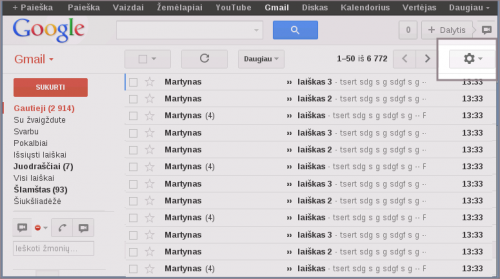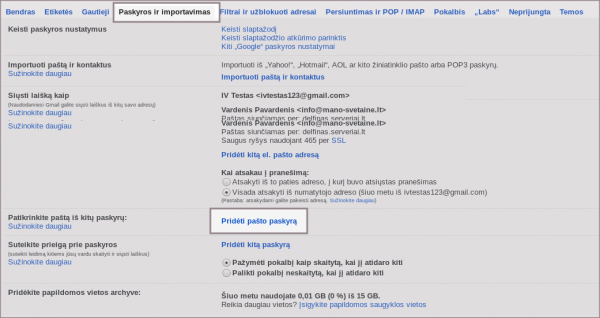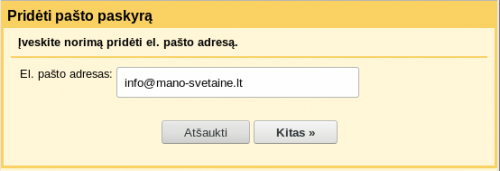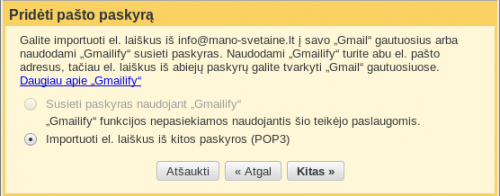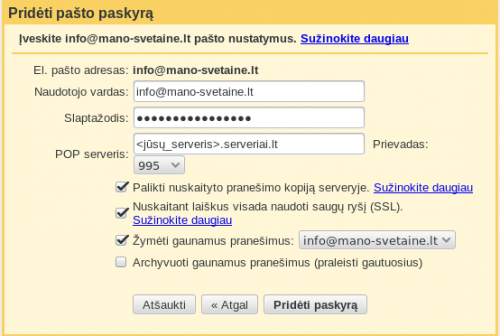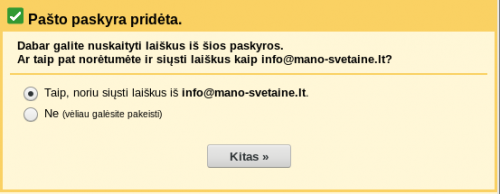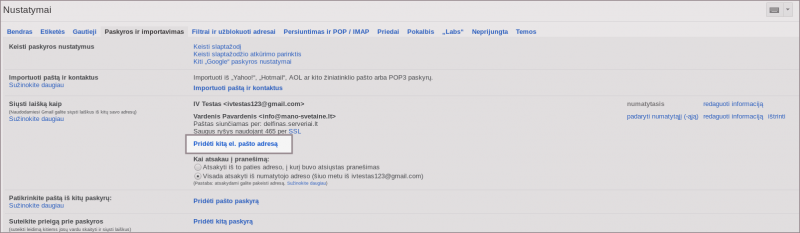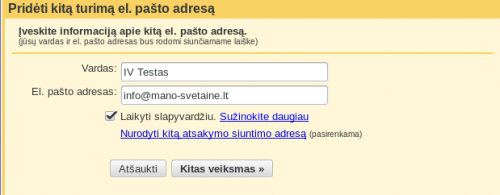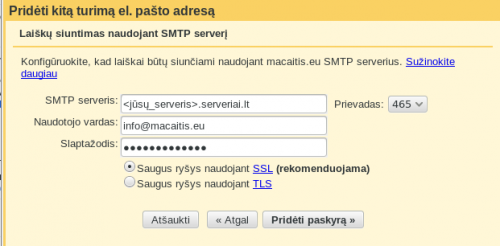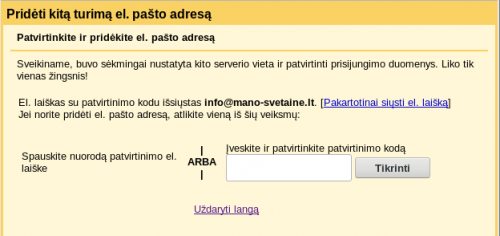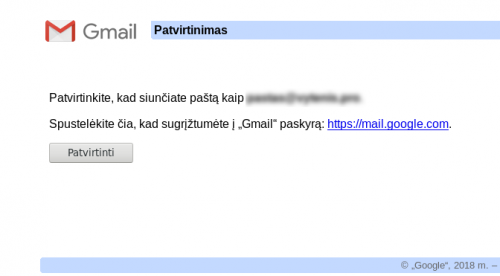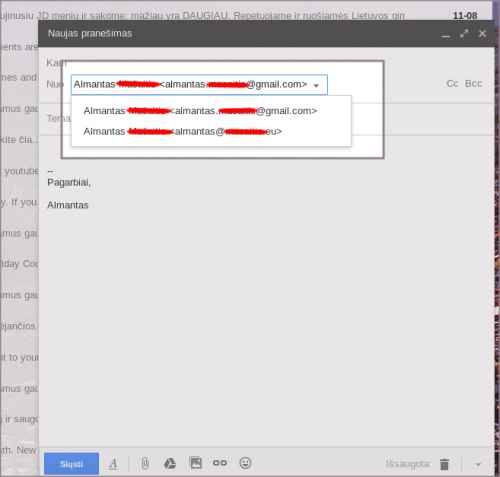Pašto prijungimas prie Gmail.com LT
Šis straipsnis aprašo el. pašto dėžutės prijungimą prie esamos @gmail.com dėžutės, t.y. gmail.com tiesiog pasiimtų laiškus iš mūsų serverio. Jei Jus domina Google Suite pajungimas, apie tai rasite paspaudę čia..
- Jei naudojate Anglišką versiją, atitinkamą aprašymą rasite paspaudę čia.
- Jei el. pašto dėžutę jau esate pridėję Gmail.com paskyroje ir pageidaujate pakoreguoti esamus nustatymus - paspauskite čia.
Turinys
Gaunamų laiškų serverio pridėjimas prie Gmail
Norint prijungti el. pašto dėžutę prie Jūsų @gmail.com paskyros, prisijunkite prie savo turimos gmail.com pašto dėžutės.
1. Pasirinkite dešinėje pusėje esantį krumpliaračio simbolį. Jums bus pateikiamas meniu, kuriame pasirinkite Nustatymai:
2. Atidarykite kortelę "Paskyros ir importavimas" bei "Pridėti kitą el. pašto adresą":
3. Atsidariusiame naujame lange turėsite įvesti el. pašto dėžutės, kurią norite pridėti bei pasirinkti Kitas>>:
4. Sekančiame lange, pažymėkite "Importuoti el. laiškus iš kitos paskyros (POP3)" ir pasirinkite Kitas>>:
5. Įveskite pagrindinius duomenis:
Vartotojo vardas: Pilnas el. pašto adresas
Slaptažodis: Jūsų el. pašto dėžutės slaptažodis
POP serveris: <jūsų_serveris>.serveriai.lt - serverio pavadinimas, kuriame yra įkurtas Jūsų talpinimo planas (pvz.: paprika.serveriai.lt, delfinas.serveriai.lt ar kt.). Jei nepamenate savo serverio pavadinimo, pasinaudokite šiuo įrankiu: http://pastas.serveriai.lt/nustatymai/
Prievadas: 995
Būtinai pažymėkite varnelę ties "Nuskaitant laiškus visada naudoti saugų ryšį (SSL)".
Jei pažymėsite varnelę ties "Palikti atsiunčiamų laiškų kopijas serveryje.", laiškų kopijos liks pradinėje dėžutėje. Kitu atveju atsisiuntęs laišką gmail.com jį ištrins.
Jei pažymėsite varnelę ties "Pažymėti ateinančius laiškus:", laiškai, kurie bus gaunami iš prijungtos dėžutės, bus žymimi atskira etikete (bendrame gautų laiškų sąraše bus patogiai matoma/išskirta, į kurią pašto dėžutę buvo gautas laiškas). Nepasirinkus šio meniu, visi laiškai, tiek gauti į Gmail.com, tiek į papildomai pridėtą dėžutę bus matomi bendrai.
Tada pasirinkite "Pridėti paskyrą" ir el. pašto paskyra bus pridėta prie Gmail.com paskyros:
6. Sekančiame žingsnyje Jūsų bus klausiama ar norite siųsti laiškus iš pridėtos pašto dėžutės. Pasirinkę norimą variantą, spauskite Kitas>>:
Jums taip pat bus pateikiamas papildomas langas, kuriame bus klausiama ar norite pridėti kitą el. pašto adresą. Jeigu taip, pereikite prie žingsnių nurodytų žemiau, jeigu ne - pasirinkite Atšaukti.
Siunčiamų laiškų serverio pridėjimas prie Gmail
1. Norint turėti galimybę išsiųsti laiškus iš savo pašto dėžutės per gmail.com aplinką, pasirinkite "Nustatymai" ir "Paskyros ir importavimas"
2. Tuomet skirsnyje "Siųsti laišką kaip" pasirinkite "Pridėti kitą el. pašto adresą"
3. Atsidariusiame lange įveskite savo pašto dėžutę ir savo vardą ir pavardę ar įmonės pavadinimą (Šią informaciją matys laiško gavėjas):
4. Sekančiame lange nurodykite savo prisijungimo duomenis prie serverio:
SMTP serveris: <jūsų_serveris>.serveriai.lt - serverio pavadinimas, kuriame yra įkurtas Jūsų talpinimo planas (pvz.: paprika.serveriai.lt, delfinas.serveriai.lt ar kt.). Jei nepamenate savo serverio pavadinimo, pasinaudokite šiuo įrankiu: http://pastas.serveriai.lt/nustatymai/
Naudotojo vardas: Pilnas el. pašto adresas
Slaptažodis: Jūsų el. pašto dėžutės slaptažodis
Prievadas: 465
Būtinai pažymėkite varnelę ties Saugus ryšys naudojant SSL.
Įvedus šią informaciją spauskite "Pridėti paskyrą". Jums tada bus išsiunčiamas laiškas į el. pašto dėžutę, kurią pridedate. Laiško tema bus Gmail Patvirtinimas - Siųsti paštą kaip jūsų@paštas.lt. Galėsite arba pasirinkti laiške esančią nuorodą arba nukopijuoti pateikiamą kodą.
- pasirenkant įvesti saugos kodą - nukopijuokite patvirtinimo kodą iš laiško ir įveskite:
Pasirinkite Tikrinti ir jeigu įvestas kodas bus teisingas, pašto dėžutė bus pridėta bei galėsite siųsti laiškus su šios dėžutės pavadinimu.
- pasirenkant nuorodą - laiške matysite patvirtinimo nuorodą po teksto ...spustelėkite toliau esančią nuorodą, kad patvirtintumėte prašymą:. Pasirinkus nuorodą Jums bus atidaromas naujas puslapis naršyklėje su tekstu:
Puslapyje matysite mygtuką Patvirtinti, kurį paspaudus pašto dėžutė bus pridėta bei galėsite siųsti laiškus su šios dėžutės pavadinimu.
5.Norint laišką išsiųsti iš pridėtos pašto dėžutės pradėkite rašyti naują laišką. Pasirinkimą iš kurios dėžutės išsiųsti laišką matysite skiltyje "From" (Nuo). Čia galėsite pasirinkti ar laišką siųsti iš savo gmail.com paskyros ar papildomai pridėtos pašto dėžutės